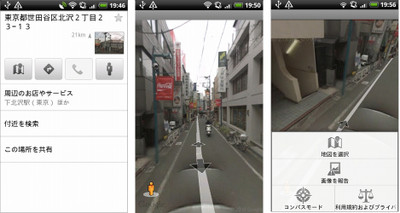Googleマップのアップデート+αでペグマンとお散歩
Googleの公式ブログでAndroid版Google Mapsアップデートのお知らせがあったので、さっそくDesireくんにダウンロードしてみました。
米国版では新しく「Waling Navigation(β)」という、ナビタイムみたいに角を曲がるたびに次の道順を教えてくれる機能が追加されたみたいなのですが、どうやら日本版にはないようです。なーんだ(米国でしかリリースしていない「Google Maps Navigation」の機能を使うので)。
でも、かなりいろいろ新機能が付きました。
で、不評なランチャーと、ちょっと人気のプレイスアイコンについては方波見さんが「破壊的イノベーションでキャズム越え」で紹介してくださっているのでそちらをご覧ください。こちらはその補足ということで。
徒歩用の道案内は、前からありましたっけ? テキストと、マップ上の点線で道案内してくれます。でも、テキストでの説明は「北に23メートル進む」とかなので、どっちが北だかとか23メートルってどのくらいなのかがちゃんと分からないと難しいし、踏み切りがあるのに書いてなかったりとかでいまいちです。「地図で見る」モードならなんとかなりそうです。
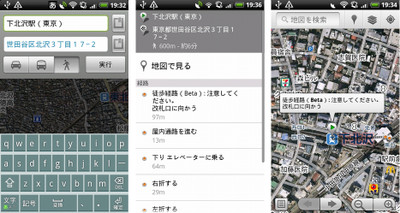
面白いのは、Googleマップとは別にある「Googleマップのストリートビュー」というアプリをインストールすると使える、「ペグマンとお散歩」モード(と勝手に命名)。
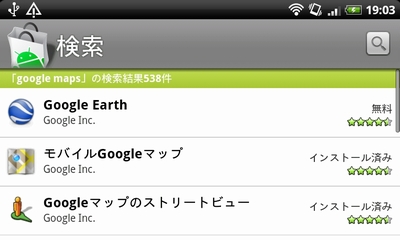
ペグマンというのは、デスクトップ版のGoogleマップではおなじみの、地図上にドラッグするとストリートビューモードになるオレンジ色の人形です。モバイル版では、地図上を長押しすると表示される住所の吹き出しをタップして、ペグマンのアイコンを選ぶとストリートビュー画面になります。で、左下に立っているペグマンを白い線の上にドラッグするとその方向にずんずんと進むわけです。「コンパスモード」にすると、自分が向いている方向に連動してストリートビューの画面も動くのが楽しい(コンパスモードは前からあったみたいです)! Googleマップ、あまり使っていないので、前はどうやってたっけ、というのがうろ覚えなんですが、ストリートビューへの切り替えはラクになったような気がします。ペグマンをいちいちドラッグするのと矢印をタップするののどっちが簡単かは判断が難しいところ。
【追記】矢印タップとの違いが少し分かりました。ペグマンは2つの目的に使えます。1つは矢印タップと同じように、道を先に進む。ドラッグしたペグマンが路上でマンホール状の白い楕円アイコンに変身するとこちらです。もう1つ、道沿いにあるビルを直接表示する機能もあるのでした。ビルの上にペグマンをドラッグすると白い四角形になり、その建物の正面に行きます。カフェとか、お店の前まで進んで方向転換しなくても、直接確認できるところがちょっと便利というわけです(でもなんか思ったようにうまくいかないんですよねぃ。練習が必要かも)。
GPSをオンにしておくとがんがんバッテリーが減っていくし、画面移動がそれほどなめらかではないので実際に役立つかどうかは微妙ですが、今後の改良に期待です。